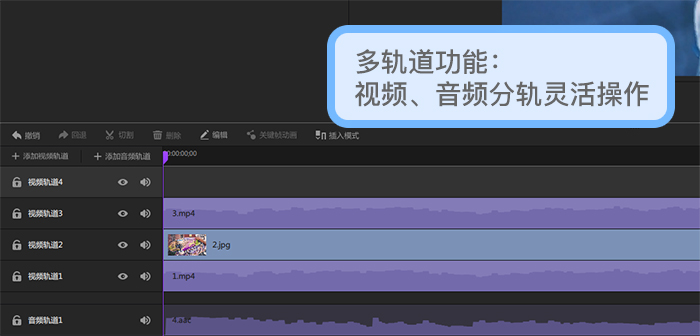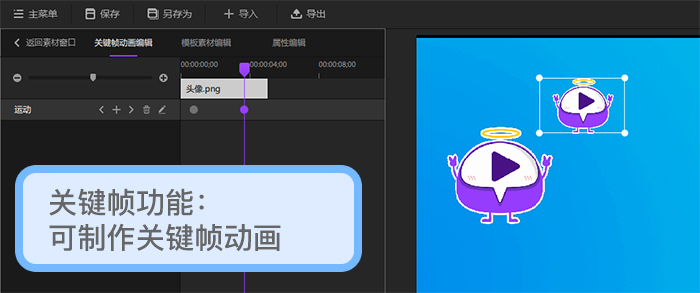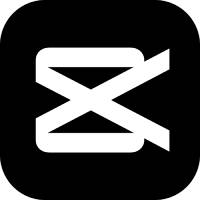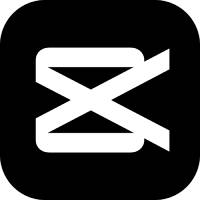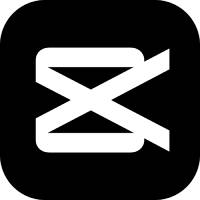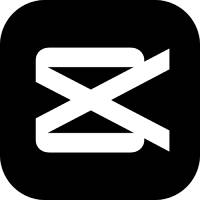神剪辑是一款专用于二次元专属的视频剪辑神器,小伙伴们如果对二次元作品比较感兴趣可以借助神剪辑进行二次创作属于自己的作品哦。在神剪辑只需要注册账号即可免费进行视频剪辑、mv视频制作、鬼畜视频制作等操作哦。神剪辑还可支持UI动画视频制作、直播自拍、防抖处理、视频剪辑合并、酷炫转场地、大片效果滤镜等。
神剪辑特色功能
视频多轨道:
拥有视频、音频多轨道组成时间轴。可同时添加视频、图片、音频让你的视频制作更丰富出彩!
关键帧运动动画:
国内首个支持自定义关键帧运动动画。创作更专业,操作更简洁!
视频防抖:
全新防抖修正技术,让你的遗憾镜头不再有遗憾!
滤镜效果:
各类繁多,一键叠加,轻松打造大片效果
神剪辑安装教程
1、在该页选任意地址将神剪辑软件包下载至本地并运行神剪辑安装程序。
2、安装后出现如下界面:
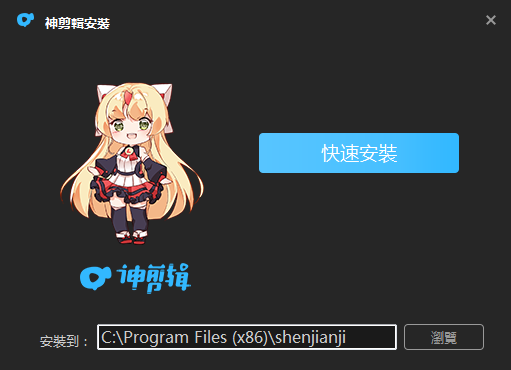
3、我们选择【浏览】设置神剪辑安装路径,如下:
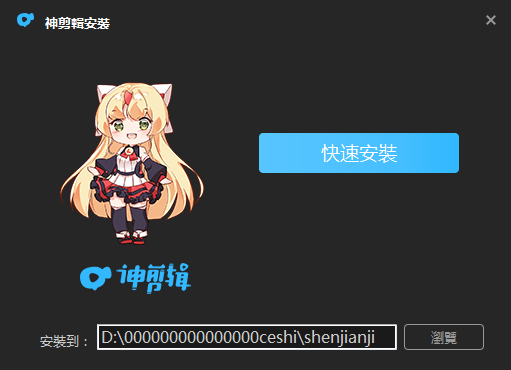
4、正在安装,耐心等待~
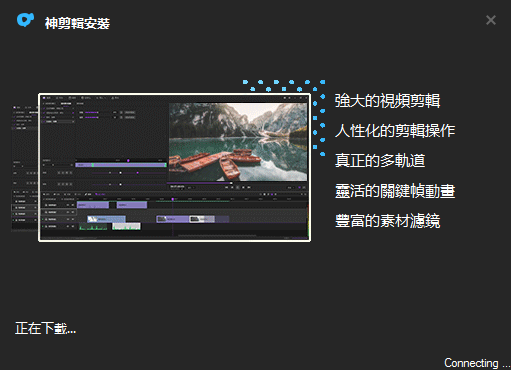
5、最后,神剪辑安装完成,单击【安装完成】开始体验。
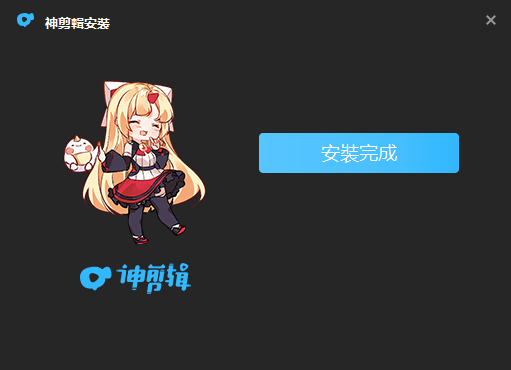
神剪辑使用教程
神剪辑怎么加音乐?
1、运行打开神剪辑,选择你需要添加音乐的文件。因为是需要在文件中添加音乐所以我们需要先导入下素材,选择图中指示处导入你的音乐素材。
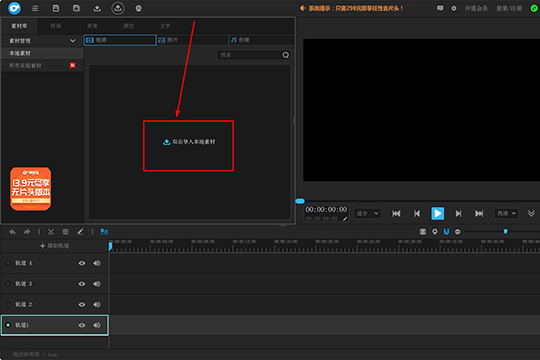
2、弹窗后直接选择【导入】
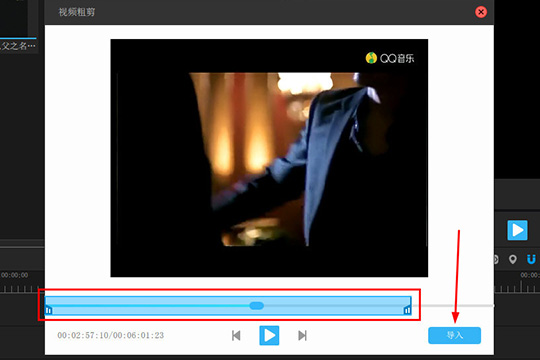
3、导入后会在图中方框位置显示,我们只需要将你需要添加的音乐素材直接鼠标拖拽到指定的视频轨道即可。
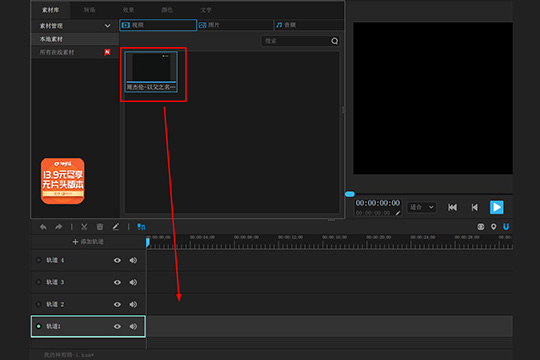
4、导入后我们可以可以在左侧关闭不需要的素材声音,最后就可以选择保存了。

神剪辑常见问题
一、神剪辑怎么去掉水印?
1、运行打开神剪辑,选择需要去掉水印的视频并打开。导入有水印视频后根据图中指示选择【效果】——【去水印模糊】
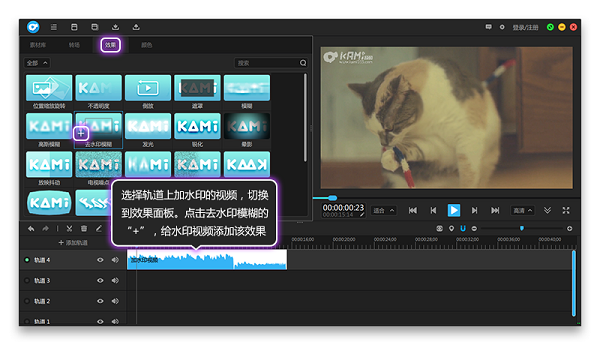
2、选择【编辑】,设置去水印参数,具体参数大家自己试下。
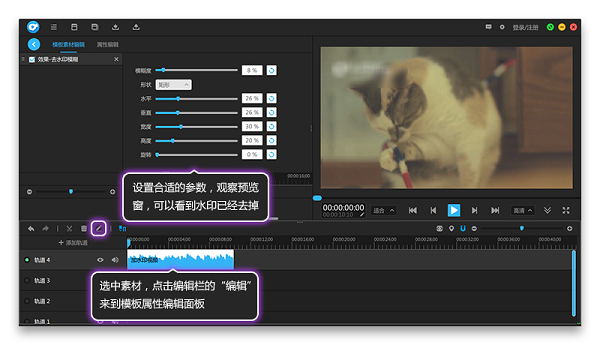
3、最后,神剪辑去水印后保存文件即可。
二、神剪辑怎么导出视频?
1、视频编辑完成后,选择【导出】
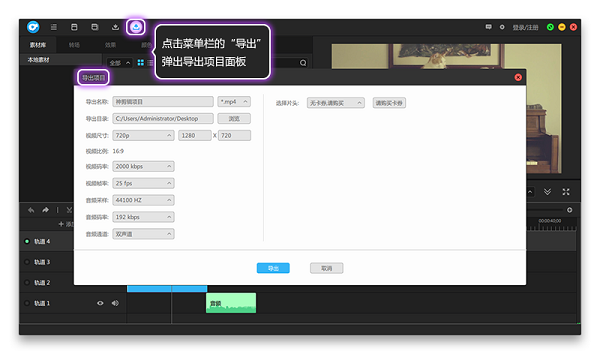
2、在导出界面设置你需要导出的文件参数,如下:
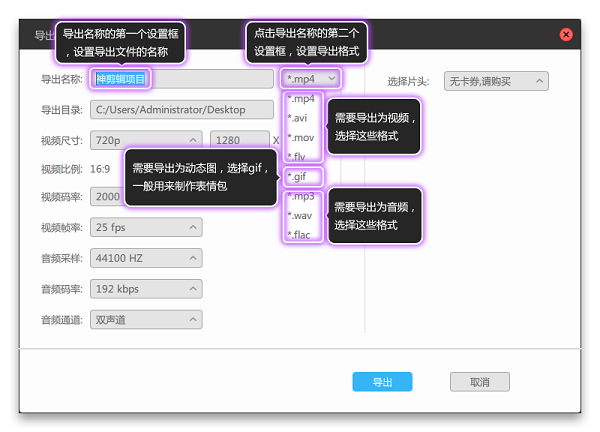
3、最后设置神剪辑导出具体路径。
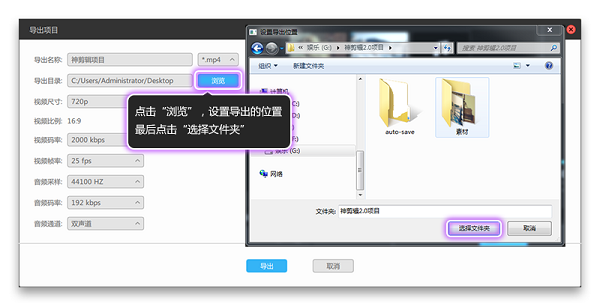
4、如果你愿意还可以在设置一些神剪辑导出视频的尺寸等其他信息。
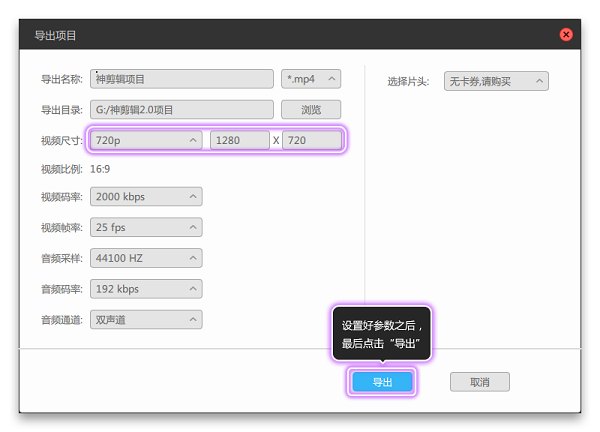
5、最后,神剪辑开始导出视频文件,等其到晚即可检查编辑后的视频文件了。
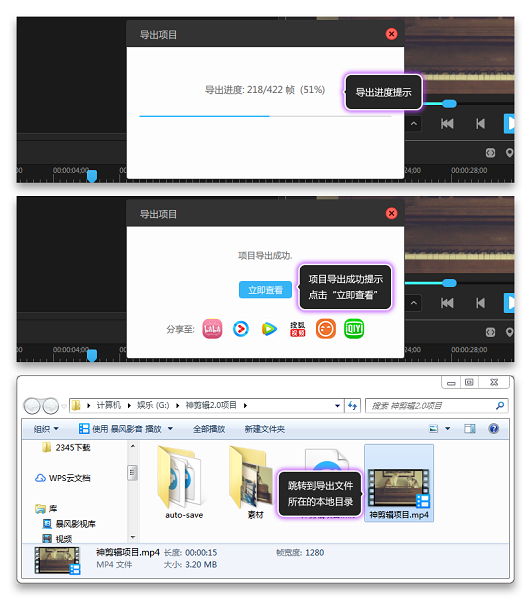
三、神剪辑怎么添加字幕?
1、运行打开神剪辑,导入需要添加字幕的视频,并选择一个轨道——选择【文字】选择 “+” 将其添加到轨道上或是直接拖拽需要的素材到轨道。
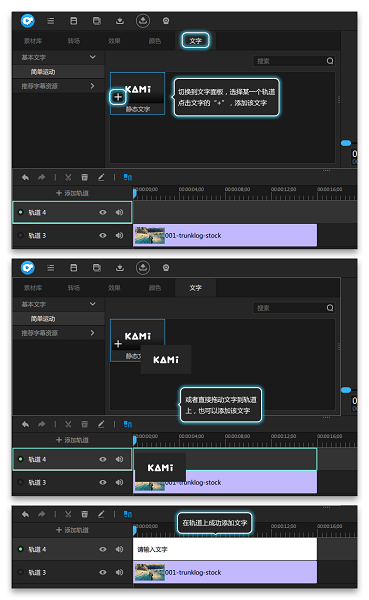
2、选择你需要编辑的文字——【编辑】——【编辑样式】,在弹出的界面可以编辑你需要的文字样式。
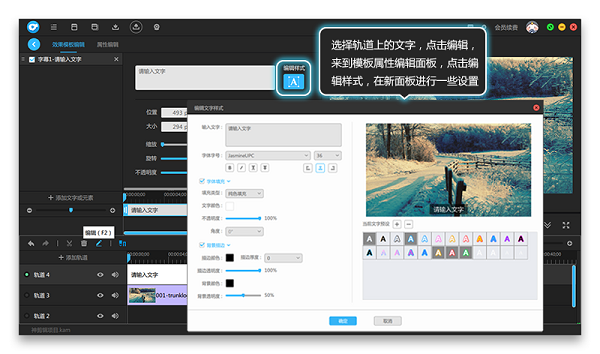
3、如果你觉得有需要还可以在该界面中设置字幕的位置和大小等信息,设置后保存即可。
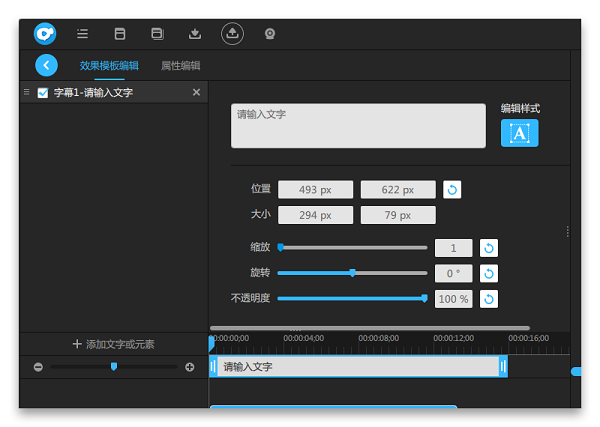
神剪辑更新日志
1、语言可切换繁体
2、获取管理员权限
3、安装界面更改
4、解决部分bug